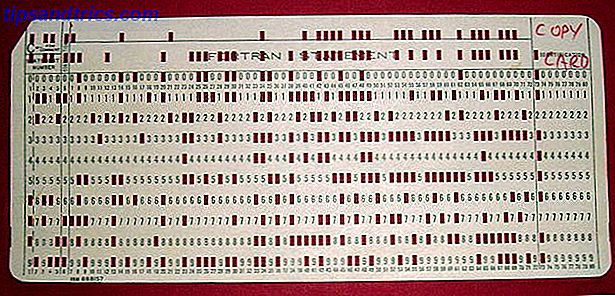Quando você estiver ficando sem espaço no disco rígido, você pode excluir algo ou adicionar mais espaço. Enquanto um disco rígido USB externo é uma opção plug and play fácil, ele não é realmente ideal - eles ocupam espaço em disco, possivelmente um soquete de energia extra, usam uma valiosa porta USB e são geralmente mais lentos que os discos internos. Vamos dar uma olhada hoje na opção mais difícil de adicionar uma segunda unidade interna.
Agora seria um ótimo momento para se familiarizar com os conceitos básicos do seu computador. Estaremos nos concentrando apenas no disco rígido hoje, mas o guia lhe dará uma ótima visão geral de todos os soquetes e portas aleatórios que você verá na placa-mãe assim que o abrir.
Etapa 1: Identifique se você pode adicionar outra unidade interna ou não
Nem todos os computadores são iguais, infelizmente. Se você tem um laptop, ou uma máquina all-in-one onde os internos do sistema estão escondidos atrás do monitor - então sua única opção é usar um drive USB e você realmente não deve pensar em abri-lo. Se você tiver uma área de trabalho pequena, continue lendo, pois há uma chance de você ter espaço suficiente para uma segunda unidade. Se você tem uma torre de tamanho médio a grande, então você deve ser capaz de adicionar facilmente uma segunda unidade, ou duas ou três! Consulte o gráfico abaixo se não tiver certeza.
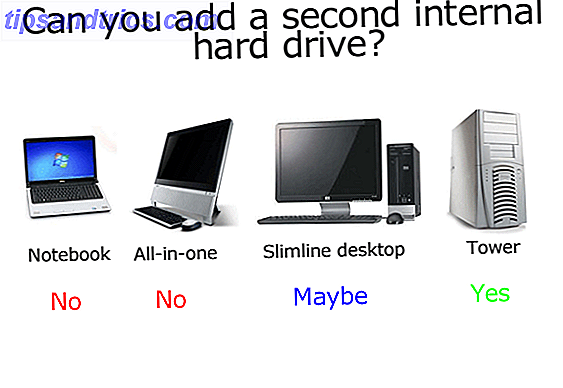
Etapa 2: backup
Embora não estejamos antecipando nenhum problema, é recomendável fazer backup de seus dados cruciais antes de fazer qualquer tipo de alteração de hardware. Nós cobrimos algumas ótimas opções de backup aqui O melhor software de backup para Windows O melhor software de backup para Windows Seus dados são frágeis - leva apenas um pequeno acidente para perder tudo. Quanto mais backups você fizer, melhor. Aqui apresentamos o melhor software de backup gratuito para o Windows. Consulte Mais informação .
Etapa 3: Abrir o caso
Antes de continuar, desconecte a energia do gabinete e de todos os periféricos.
A maioria dos gabinetes de torre pode ter seus lados removidos com apenas dois parafusos. Você precisa remover o lado que não tem a placa-mãe, então olhe para a parte traseira do sistema, encontre as portas USB / mouse e remova o lado OPOSTO.

Passo 4: Livre-se de qualquer eletricidade estática em seu corpo
Ao tocar o interior de um computador, os técnicos usam uma pulseira aterrada para reduzir o risco de chocar quaisquer componentes delicados com a eletricidade estática armazenada no corpo humano. Para nossos propósitos, tocar em um radiador será suficiente.
Etapa 5: Encontre o disco rígido e os conectores para ele
O interior de todos os computadores é bastante semelhante. O disco rígido é um pedaço considerável de metal como este:

Você deve encontrá-lo sentado em uma gaiola de metal de algum tipo. Verifique agora para ver se você tem espaço para colocar outro ali. Um gabinete torre normalmente terá espaço para até 3 ou 4 drives, mas um sistema de desktop menor pode ter sido projetado apenas para receber um drive, caso em que você está sem sorte e precisará considerar a atualização do já existente ou usando uma unidade USB externa.
Etapa 6: Identifique se você tem uma unidade SATA ou IDE
Observe a figura a seguir e compare-a com a sua unidade. Se o seu é do tipo no topo, com um cabo de fita larga - é um tipo de conexão muito antigo chamado IDE. Idealmente, o seu será SATA. Se você se encontra com uma unidade IDE, não está completamente sem sorte, mas receio que esteja fora do escopo deste guia. Drives IDE estão se tornando cada vez mais difíceis de comprar, e é uma boa indicação de que seu computador está realmente ficando velho.

Confira as coisas conectadas a ele. Um será poder. Existem dois tipos possíveis de cabos de energia, e é claro que você precisará encontrar um sobressalente em seu sistema que possa usar. Estes podem estar escondidos em algum lugar, portanto, siga os outros cabos de energia cuidadosamente e tente encontrar um sobressalente.

Alguns discos rígidos podem usar qualquer tipo de cabo, mas o tipo SATA é mais fácil de conectar, então eu os uso, se disponível. Se você tem um cabo de energia reserva, mas não é SATA, ainda é possível obter uma segunda unidade, mas precisará se certificar de que pode aceitar um cabo de alimentação do tipo MOLEX ou pode adquirir um adaptador MOLEX para SATA por menos de US $ 10. .
Em seguida, siga o cabo de dados SATA (não o de energia) para a placa-mãe, e observe onde ela está conectada. Placas-mãe diferentes têm diferentes números de portas SATA, e máquinas antigas podem ter apenas um. Obviamente, se você puder encontrar apenas uma porta SATA, só poderá conectar uma unidade de disco SATA. Se você pode ver alguns soquetes de reposição, então parabéns - agora você pode ir comprar uma segunda unidade!

Etapa 7: comprar uma unidade
Há muito pouco entre os fabricantes de discos, e a maioria dos discos rígidos que desenvolvem uma falha o fazem na primeira semana de uso. No lado técnico, você está procurando por um “disco rígido SATA de 3, 5 polegadas”, e certifique-se de pegar outro “cabo SATA” enquanto estiver lá - o atendente da loja deve ser capaz de ajudá-lo se você não encontrar 1.
Etapa 8: Instalar
Deslizar a unidade para dentro da gaiola é a parte mais difícil, pois às vezes ela pode ser bloqueada por uma placa de vídeo grande ou outros cabos. Identifique os cabos antes de ir adiante, observando quais lados estão voltados para cima (os dados SATA e os cabos de alimentação têm um pequeno entalhe em uma extremidade, o que significa que é praticamente impossível inseri-lo de maneira errada).
Uma vez sentado na gaiola, use os parafusos que acompanham a unidade para prendê-lo - você precisará alinhar os orifícios na unidade com os orifícios na gaiola ou bandeja. Em seguida, encontre os cabos de energia reserva e o cabo SATA e conecte-os. Substitua o lado e ligue a máquina.
Eu cobrirei o software e o lado da configuração de adicionar uma segunda unidade no meu próximo artigo - portanto, fique atento a isso. Como sempre, sinta-se à vontade para fazer qualquer pergunta nos comentários e eu farei o meu melhor para responder.